फाइंड माई आईफोन को कैसे बंद करें
2010 में आपके खोए या चोरी हुए Apple उपकरणों का पता लगाने के तरीके के रूप में पेश किया गया , Find My iPhone (Find My)Apple उपयोगकर्ताओं के लिए अपने उपकरणों को सुरक्षित रखने के लिए उपलब्ध सबसे आवश्यक सुरक्षा उपायों में से एक है । यह आपको आपके Apple ID(Apple ID) से जुड़े किसी भी iPhone, iPad और Mac सहित आपके सभी (Macs)Apple किट को ट्रैक करने, मिटाने या दूरस्थ रूप से लॉक करने की शक्ति देता है ।
हालाँकि, ऐसे अवसर हैं जहाँ आप फाइंड माई(Find My) आईफोन को बंद करना चाह सकते हैं । यदि आप अपना iPhone बेच रहे हैं, या यदि आप अपनी (selling your iPhone)Apple ID जानकारी वाले किसी व्यक्ति द्वारा ट्रैक किए जाने के बारे में चिंतित हैं, तो आपको इसे बंद करना होगा । यदि आप जानना चाहते हैं कि फाइंड माई(Find My) आईफोन को कैसे बंद किया जाए , तो आपको इन चरणों का पालन करना होगा।

आईफोन या आईपैड पर फाइंड माई आईफोन को डिसेबल करना(Disabling Find My iPhone On iPhone Or iPad)
जैसा कि हमने उल्लेख किया है, यदि आप अपना उपकरण बेचना चाहते हैं, किसी अन्य Apple ID पर स्विच करना चाहते हैं , या यदि आपके खाते से छेड़छाड़ की गई है, तो Find My iPhone सुविधा को अक्षम करना महत्वपूर्ण है। यह आपके स्वामित्व वाले किसी भी iPhone या iPad डिवाइस पर करना संभव है, जब तक कि डिवाइस समान Apple ID साझा करते हैं ।
- IPad या iPhone पर Find My iPhone को बंद करने के लिए, अपने डिवाइस के लिए सेटिंग(Settings) मेनू खोलें। सेटिंग्स(Settings) मेनू में, मेनू के शीर्ष पर अपना नाम टैप करें । पुराने iOS डिवाइस के लिए, आपको इसके बजाय iCloud पर टैप करना होगा।(iCloud)

- खाता सेटिंग(Account Settings) मेनू में , iCloud टैप करें । पुराने iOS डिवाइस इस चरण को छोड़ सकते हैं।
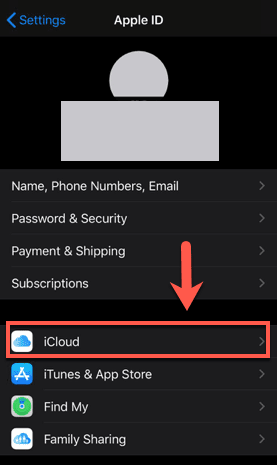
- ICloud मेनू में , इसे अक्षम करने के लिए मेनू में प्रवेश करने के लिए Find My iPhone विकल्प ( अन्य उपकरणों पर Find My iPad / iPod नाम) पर टैप करें । पुराने iOS उपकरणों के लिए, आप सुविधा को अक्षम करने के लिए iCloud मेनू में Find My iPhone विकल्प के बगल में स्थित स्लाइडर को टैप कर सकते हैं।

- फाइंड माई आईफोन(Find My iPhone) विकल्प के बगल में स्थित स्लाइडर को फाइंड माई आईफोन(Find My iPhone) मेनू में अक्षम करने के लिए टैप करें। ऐसा करने के लिए आपको अपने Apple ID यूज़रनेम और पासवर्ड की पुष्टि करनी होगी। पुराने iOS डिवाइस इस चरण को छोड़ सकते हैं।

यह आपके डिवाइस को आपके ऐप्पल आईडी में साइन इन छोड़कर (Apple ID)फाइंड माई(Find My) आईफोन को बंद कर देगा । यदि आप बाद की तारीख में फाइंड माई आईफोन को सक्षम करना चाहते हैं, तो इसे फिर से सक्षम करने के लिए (Find My)फाइंड माई आईफोन(Find My iPhone ) विकल्प के बगल में स्थित स्लाइडर पर टैप करें ।
Mac पर Find My iPhone को अक्षम करना(Disabling Find My iPhone on Mac)
यदि आपके पास एक मैक है, तो आप उसी (Mac)ऐप्पल आईडी का उपयोग करके साइन इन किए गए किसी भी डिवाइस के लिए (Apple ID)फाइंड माई(Find My) फीचर को बंद कर पाएंगे । इसमें आपका Mac , साथ ही iPhones, iPads और भी बहुत कुछ शामिल है।
आप अपने Apple ID को साइन इन करते हुए (Apple ID)Mac के लिए (Mac)Find My फीचर को अक्षम कर सकते हैं । अन्य डिवाइस के लिए, आप डिवाइस से अपनी Apple ID निकालने के लिए अपने Mac का उपयोग कर सकते हैं । यह फाइंड माई(Find My) फीचर को हटा देगा, लेकिन इस प्रक्रिया में यह आपको आपकी ऐप्पल आईडी(Apple ID) से साइन आउट कर देगा ।
- ऐसा करने के लिए, सिस्टम वरीयताएँ(System Preferences) ऐप खोलें। आप इसे डॉक पर आइकन पर क्लिक करके या (Dock)Apple मेनू(Apple menu ) > सिस्टम वरीयताएँ( System Preferences) दबाकर कर सकते हैं ।

- सिस्टम वरीयताएँ(System Preferences) मेनू में, Apple ID(Apple ID) आइकन पर क्लिक करें।

- अगर आप अपने मैक के लिए (Mac)फाइंड माई(Find My) फीचर को डिसेबल करना चाहते हैं , तो आईक्लाउड(iCloud) दबाएं , फिर फाइंड माई मैक(Find My Mac) चेकबॉक्स को अनचेक करने के लिए टैप करें । आपको अपने Apple ID(Apple ID) के लिए पासवर्ड प्रदान करके इसकी पुष्टि करनी होगी ।

- अन्य उपकरणों (जैसे कि आपका iPhone) के लिए, आपको बाईं ओर सूची में अपने Apple डिवाइस का चयन करना होगा। (Apple)इसे क्लिक करने पर उस डिवाइस के लिए उपलब्ध विकल्प सामने आएंगे। इसे अपने खाते से हटाने के लिए (इस प्रकार फाइंड माई(Find My) ट्रैकिंग को अक्षम करने के साथ-साथ अपनी सेटिंग्स और जानकारी को हटाने के लिए), स्क्रीन के नीचे स्थित अकाउंट से निकालें बटन पर टैप करें।(Remove from Account)

यदि आप अपने मैक के लिए (Mac)फाइंड माई(Find My) फीचर को अक्षम करते हैं , तो आप भविष्य में इसे सक्षम करने के लिए इस मेनू पर वापस लौट सकेंगे। अन्य उपकरणों के लिए, इस तरह से अपनी ऐप्पल आईडी(Apple ID) को हटाने से फाइंड माई(Find My) फीचर को निष्क्रिय कर दिया जाएगा , लेकिन इस प्रक्रिया में आपके डिवाइस को भी मिटा दिया जाएगा, इसलिए आगे बढ़ने से पहले अपने आईफोन या आईपैड का बैकअप लेना सुनिश्चित करें।(backup your iPhone or iPad)
ICloud का उपयोग करके फाइंड माई आईफोन को कैसे बंद करें(How To Turn Off Find My iPhone Using iCloud)
iCloud वेबसाइट का उपयोग करके अन्य डिवाइस जैसे Android या Windows PC पर (Windows PCs)Find My iPhone को बंद करना संभव है । दुर्भाग्य से, आपको इसे दूरस्थ रूप से करने में सक्षम होने के लिए डिवाइस को पोंछने की आवश्यकता होगी - iCloud वेबसाइट आपको सुरक्षा एहतियात के रूप में सिस्टम को केवल स्विच ऑफ करने की अनुमति नहीं देती है, क्योंकि यह आपके डिवाइस और डेटा से समझौता कर सकती है।
यह इस विकल्प को अंतिम-खाई विकल्प बनाता है जो केवल कुछ स्थितियों में ही उपयोगी हो सकता है। यदि आप अपना उपकरण बेच चुके हैं, तो आप ऐसा करना चाह सकते हैं, लेकिन आप इसे पहले अपने खाते से निकालना भूल गए हैं।
- ऐसा करने के लिए, अपने वेब ब्राउज़र का उपयोग करके iCloud वेबसाइट पर जाएं। (iCloud website)आगे बढ़ने के लिए आपको मुख्य स्क्रीन पर Find My iPhone(Find My iPhone) आइकन पर टैप करना होगा ।
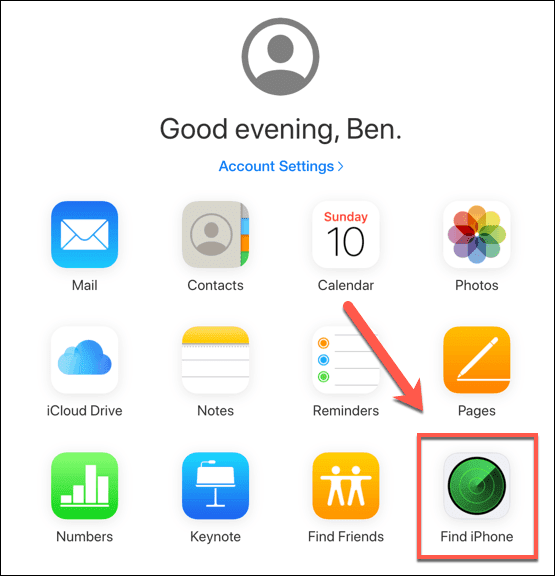
- फाइंड माई आईफोन(Find My iPhone) पेज के शीर्ष पर , ऑल डिवाइसेस(All Devices) पर टैप करें , फिर उस डिवाइस को चुनें जिसे आप हटाना चाहते हैं।

- डिवाइस से अपनी सेटिंग्स और फ़ाइलों को पहले मिटाने के लिए मिटाएं(Erase ) बटन दबाएं । यह आपके सभी डेटा को हटा देगा, लेकिन यह आपके ऐप्पल आईडी(Apple ID) से जुड़े डिवाइस को छोड़ देगा । पुष्टि करने के लिए आपको अगले चरण में मिटाएँ(Erase) पर टैप करना होगा ।

- डिवाइस के मिट जाने के बाद, डिवाइस को अपने खाते से पूरी तरह से हटाने के लिए अकाउंट से निकालें(Remove from Account ) बटन दबाएं। यह फाइंड माई(Find My) फीचर को अक्षम कर देगा और डिवाइस के आपके खाते से जुड़े किसी भी लिंक को हटा देगा। पुष्टि करने के लिए फिर से निकालें(Remove) टैप करें।
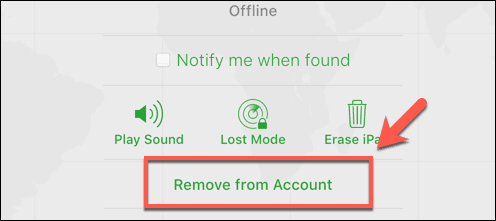
क्रेडेंशियल के बिना फाइंड माई आईफोन को बंद करना(Turning Off Find My iPhone Without Credentials)
यदि आपके पास उस डिवाइस के लिए ऐप्पल आईडी(Apple ID) लॉगिन विवरण नहीं है जिसमें फाइंड माई(Find My) फीचर सक्रिय है, तो आप इसे अक्षम नहीं कर सकते। यह उन समग्र सुरक्षा उपायों का हिस्सा है जो Apple ने चोरी किए गए Apple उपकरणों को मालिक की सहमति के बिना मिटाए और पुन: उपयोग करने से रोकने के लिए रखा है।

यदि किसी Apple उपकरण को मिटा दिया जाता है, लेकिन उसे पहले (Apple)Apple खाते से नहीं हटाया गया है , तो सक्रियण लॉक यथावत रहेगा। इसके लिए कोई समाधान नहीं है—आपको या तो डिवाइस को बदलना होगा या पासवर्ड रीसेट करके या सीधे Apple से संपर्क करके अपनी (Apple)Apple ID तक पहुंच बहाल करने की आवश्यकता होगी।(Apple ID)
एक बार जब आपके पास खाते तक पहुंच हो जाती है, तो आप फाइंड माई(Find My) फीचर को अक्षम कर सकते हैं या डिवाइस से अपनी ऐप्पल आईडी को पूरी तरह से हटा सकते हैं।(Apple ID)
अपने Apple उपकरणों को सुरक्षित करना(Securing Your Apple Devices)
यदि आप अपना आईफोन बेचना चाहते हैं या यदि आप ऐप्पल आईडी स्विच कर रहे हैं तो (Apple IDs)फाइंड माई(Find My) आईफोन को बंद करने का तरीका जानना जरूरी है । इसका उपयोग करना आपको चोरी के खिलाफ सुरक्षा की एक और परत प्रदान करता है, लेकिन यदि आप पहुंच खोने से चिंतित हैं, तो अपनी Apple ID को सुरक्षित रखने के लिए iCloud के लिए दो-कारक प्रमाणीकरण(two-factor authentication for iCloud) चालू करना न भूलें ।
यदि आपके पास एक मैक है, तो आप किसी अन्य को अपने मैक(Mac) का उपयोग करने से रोकने के लिए चोरी से सुरक्षा की एक और परत के रूप में एक्टिवेशन लॉक को भी सक्षम(enable Activation Lock) कर सकते हैं , भले ही वे इसे पहले वाइप करने में सक्षम हों। हमें नीचे दी गई टिप्पणियों में अपने स्वयं के Apple सुरक्षा सुझावों के बारे में बताएं।
Related posts
IPhone पर आपका AirPrint प्रिंटर नहीं मिल रहा है? ठीक करने के 11 तरीके
फाइंड माई आईफोन विकल्प को कैसे बंद करें
फाइंड माई आईफोन को कैसे बंद करें
पासवर्ड के बिना फाइंड माई आईफोन को कैसे बंद करें
Android और iPhone पर Microsoft प्रमाणक ऐप के लिए क्लाउड बैकअप चालू करें
IPhone पर ऑरेंज / ग्रीन डॉट को कैसे ठीक करें दूर नहीं जा रहा है
IPhone या iPad पर चलने वाली प्रक्रियाओं की सूची कैसे देखें
निरंतर बूट लूप में फंसे iPhone को कैसे ठीक करें
जब iPhone माइक्रोफ़ोन काम नहीं कर रहा हो तो क्या करें?
IPhone पर "इस तस्वीर के उच्च गुणवत्ता वाले संस्करण को लोड करते समय एक त्रुटि हुई" को कैसे ठीक करें
IPhone कनेक्ट करते समय विंडोज 10 पर iTunes त्रुटि 0xE8000003 को ठीक करें
IPhone और iPad के लिए लोकप्रिय वॉलपेपर खोजने के लिए 10 सर्वश्रेष्ठ साइटें और ऐप्स
IPhone और iPad के लिए 6 सर्वश्रेष्ठ सेल्फी ऐप्स
iPhone पाठ प्राप्त नहीं कर रहा है? ठीक करने के 8 तरीके
विंडोज पीसी के लिए अपने फोन को माइक्रोफ़ोन में कैसे बदलें
इनकमिंग कॉल्स के लिए iPhone नॉट रिंगिंग को कैसे ठीक करें
अपने iPhone के साथ पेशेवर तस्वीरें कैसे लें
iPhone पुनरारंभ होता रहता है? ठीक करने के 10 तरीके
IPhone पर "यह सहायक उपकरण समर्थित नहीं हो सकता" प्राप्त करना? ठीक करने के 7 तरीके
वीडियो को लाइव फोटो में कैसे बदलें
